Anúncios do Facebook: criar uma nova campanha
5 min
Neste artigo
- Etapa 1 | Escolha a meta da campanha
- Etapa 2 | Personalize o conteúdo do seu anúncio
- Etapa 3 | Escolha o público-alvo do seu anúncio
- Etapa 4 | Defina seu orçamento mensal
- Etapa 5 | Revise e execute sua campanha
Crie campanhas direcionadas para o Facebook e Instagram e mostre seu negócio para milhares de pessoas. Sua campanha do Anúncios do Facebook está inteiramente sob seu controle: crie seu anúncio, escolha um orçamento mensal e defina um público-alvo específico. A IA do Wix também cria públicos semelhantes para ajudar a ter mais atenção no seu negócio.
Antes de começar:
Certifique-se de que você já fez o seguinte:
- Conectou sua página do Facebook
- Fez upgrade para um plano Premium
- Publicou seu site
- Conectou um domínio
Etapa 1 | Escolha a meta da campanha
Depois de conectar sua página do Facebook ao Wix, o primeiro passo para criar uma campanha é escolher a meta da campanha. Dependendo do seu negócio, você pode se concentrar em obter mais pedidos da loja, agendamentos para o seu site ou aumentar as visualizações e o tráfego para uma página.
Importante:
Depois de escolher a meta da campanha para o seu negócio, você não pode alterá-la.
Para escolher a meta da campanha:
- Vá para Anúncios do Facebook no painel de controle do seu site.
- Clique em Vamos começar.
- Clique no objetivo que você deseja usar para essa campanha. Saiba mais sobre os diferentes tipos de objetivos da campanha.
- Clique em Continuar.
Observação: se esta for a primeira vez que você cria uma campanha, você precisa primeiro concluir as etapas de configuração da campanha. Se você já fez isso, clique em Criar anúncio.
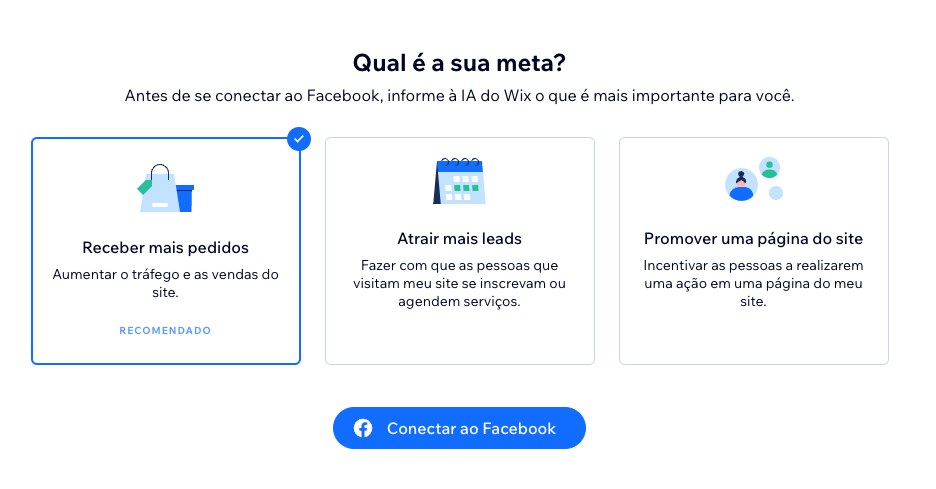
Etapa 2 | Personalize o conteúdo do seu anúncio
Escolha um formato de anúncio para sua campanha e atualize a parte criativa do anúncio. Dependendo do formato do anúncio que você escolher, você verá opções diferentes.
Observação:
Você só pode escolher um formato de anúncio para a meta da campanha "receber mais pedidos" (se você tiver uma loja online). Para a meta "promover uma página do site" ou "atrair mais leads ou agendamentos", você só tem a opção de criar um anúncio clássico.
Para personalizar o conteúdo do seu anúncio:
- Selecione o formato do anúncio que deseja usar para sua campanha. Saiba mais sobre qual formato de anúncio escolher.
- Para anúncios dinâmicos:
- Clique em Editar em produtos para selecionar quais produtos da loja devem ser incluídos no seu anúncio dinâmico.
- Crie uma legenda para seu anúncio dinâmico que aparece na parte superior do carrossel de produtos.
- Para anúncios clássicos:
- Adicione uma legenda para o seu anúncio na caixa de texto Legenda. Você pode adicionar até 150 caracteres.
- Escolha uma imagem ou vídeo para o seu anúncio. Dependendo da meta da campanha, a imagem do anúncio é extraída da página inicial do seu site, da página do Facebook ou dos produtos. Passe o mouse sobre a imagem e clique em Alterar mídia para fazer upload da sua própria mídia. Saiba mais sobre as práticas recomendadas para anúncios de imagem e vídeo.
- (Opcional) Adicione um título na caixa de texto em Título.
- Adicione um URL em URL de destino para escolher a página da web que abre quando alguém clica no anúncio (por exemplo: página inicial ou página de produtos/serviços). Você também pode clicar no menu dropdown para selecionar qualquer URL existente no seu site (não funciona para páginas protegidas por senha).
- Clique no menu dropdown em Texto do botão para escolher uma mensagem call-to-action para o anúncio (por exemplo: Saiba mais).
- Para anúncios dinâmicos:
- Clique em Próximo quando terminar de criar seu anúncio.
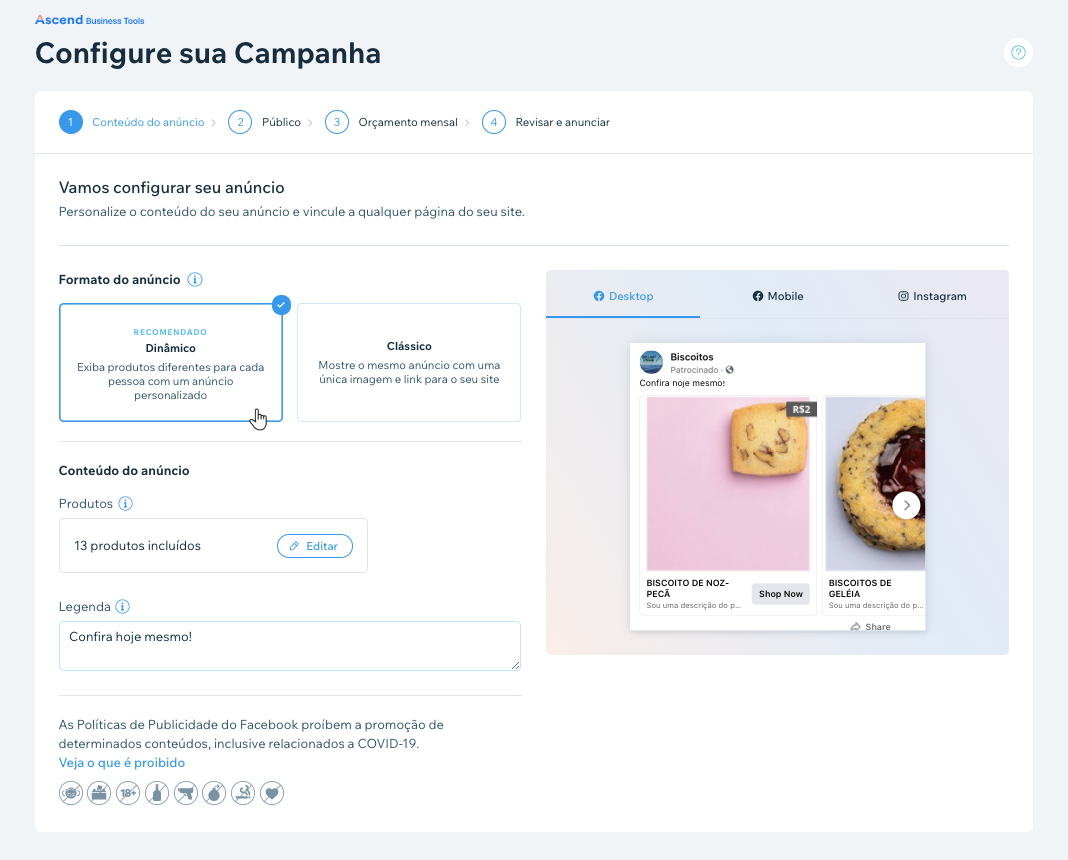
Etapa 3 | Escolha o público-alvo do seu anúncio
Escolha um público-alvo usando parâmetros como gênero, faixa etária e localização. Depois de escolher um público, a IA do Wix usa as informações para criar públicos semelhantes para ajudar a expor sua campanha a mais pessoas. Saiba mais sobre escolher o público-alvo do anúncio.
Para escolher seu público:
- Em Gênero, selecione a quem sua campanha será exposta: Todos, Masculino ou Feminino.
- Arraste o slider Faixa etária para definir a faixa etária que você deseja segmentar para o seu público.
- (Opcional) Adicione até 10 interesses para o seu público-alvo. Essas são coisas que seu público pode buscar online. Por exemplo, se você tiver uma loja online de roupas infantis, adicione interesses como roupas infantis, livros infantis, brinquedos infantis etc.
- Escolha até 10 localizações geográficas de onde seu público pode estar navegando.
- Clique em Próximo.
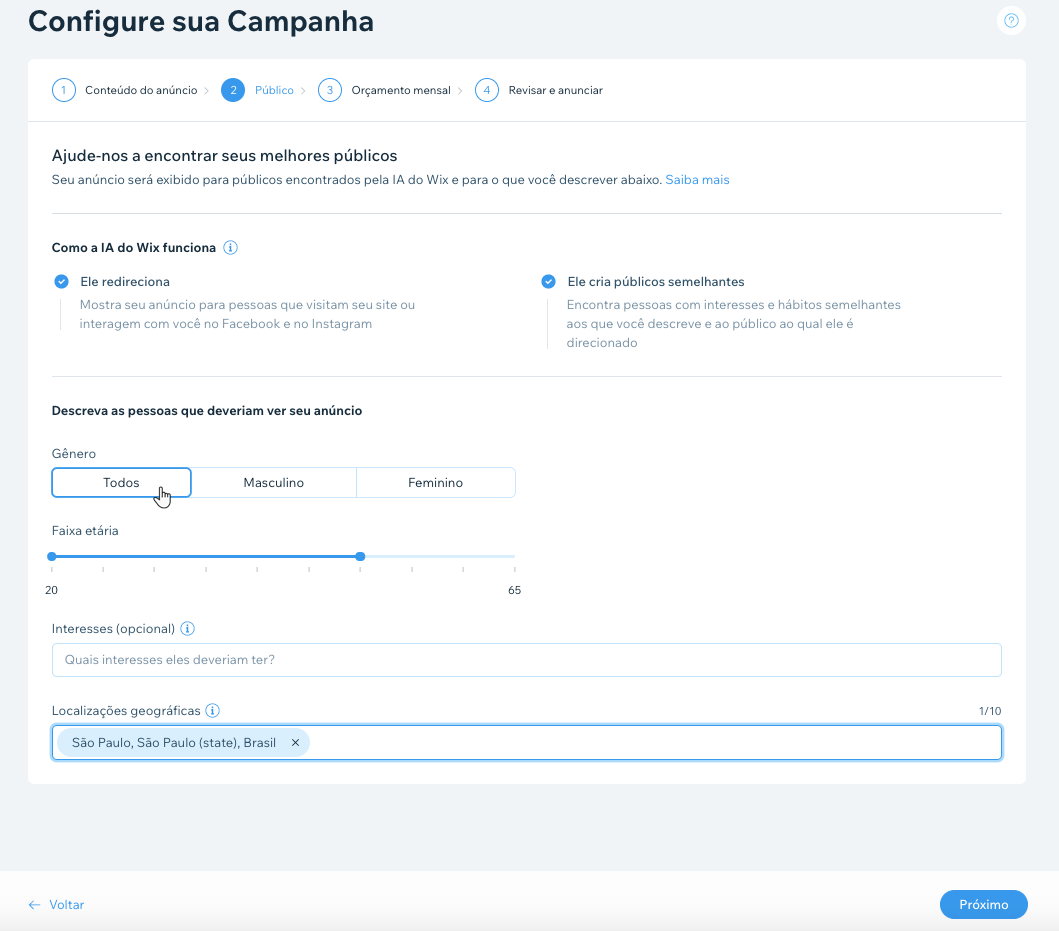
Etapa 4 | Defina seu orçamento mensal
Escolha um orçamento de campanha que melhor se adapte aos objetivos do seu negócio. Sua assinatura mensal inclui os gastos com anúncios e a taxa de 15% que o Wix cobra para exibir seus anúncios e otimizar sua campanha. Saiba mais sobre o que está incluído na sua assinatura.
Para definir seu orçamento:
- Arraste o slider Opções de assinatura para escolher um valor de orçamento mensal. Você tem a opção de escolher uma assinatura de US$79-US$4999 (dólares americanos) por mês.
- Clique em Próximo.
Dica:
Você também pode aumentar ou diminuir sua assinatura mensal enquanto sua campanha está sendo veiculada.
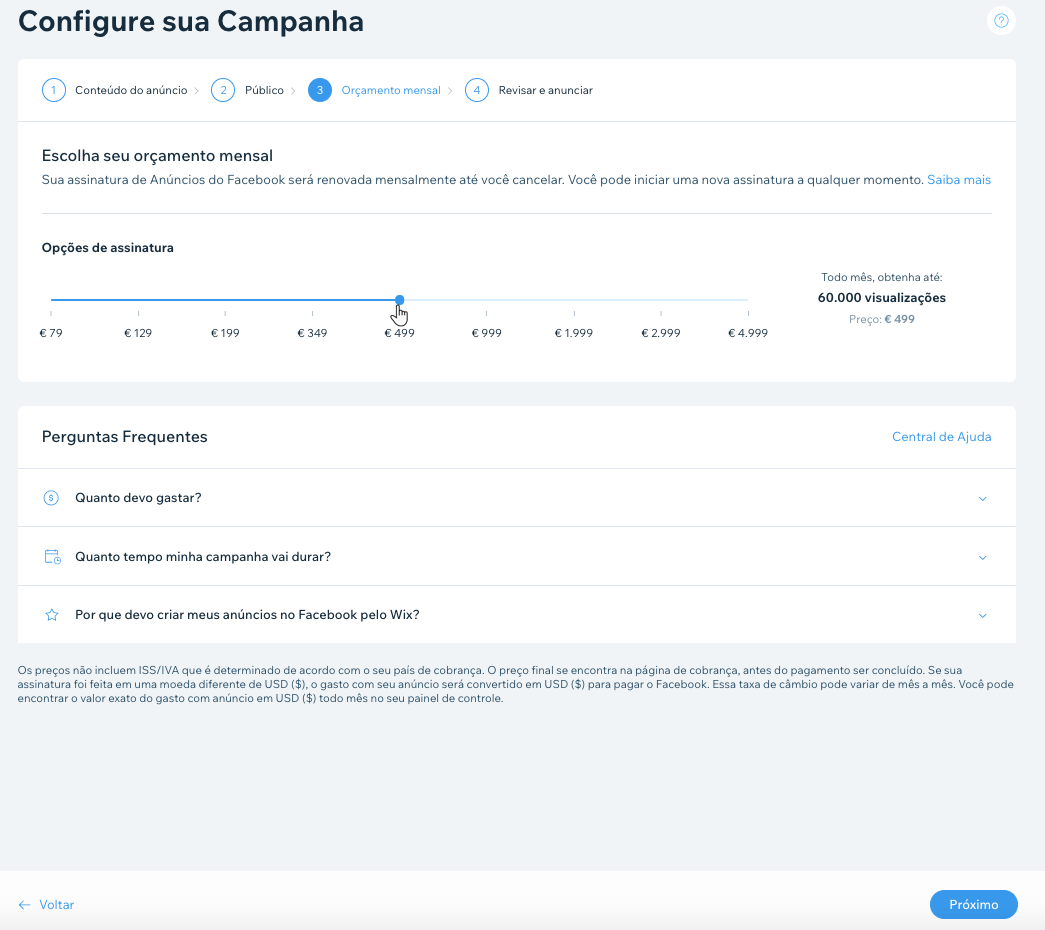
Etapa 5 | Revise e execute sua campanha
Revise as informações da sua campanha e edite qualquer seção para fazer mais alterações. Quando estiver tudo pronto para o lançamento, insira suas informações de pagamento para comprar a assinatura. Depois que a compra for concluída, sua campanha será enviada para revisão.
Para revisar sua campanha e lançar:
- Revise os detalhes da campanha em Conteúdo do anúncio, Público e Orçamento mensal. Clique em Editar ao lado de uma seção para fazer alterações.
- Quando estiver pronto, clique em Iniciar campanha.
- Confira suas informações de pagamento e clique em Finalizar compra.
Sua campanha agora entra em revisão para aprovação do Wix e do Facebook. Esse processo pode levar até 72 horas. Saiba mais sobre o processo de revisão.
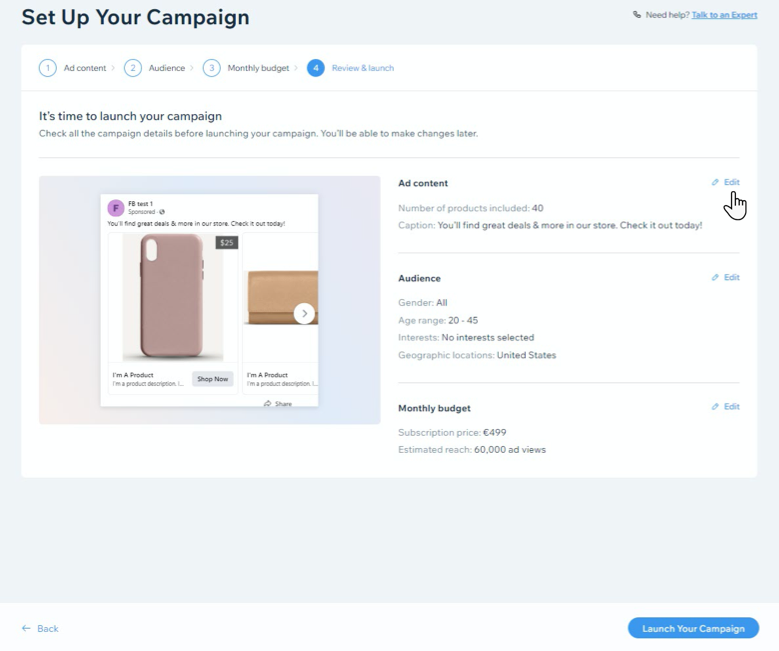
Quer alguma inspiração para anúncios do Facebook?
Confira nosso Guia de como anunciar no Facebook com o Wix.


